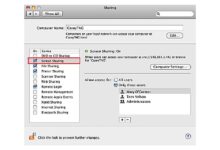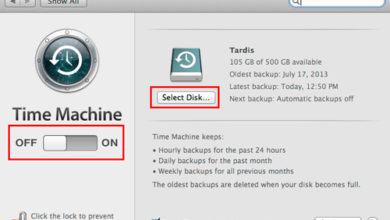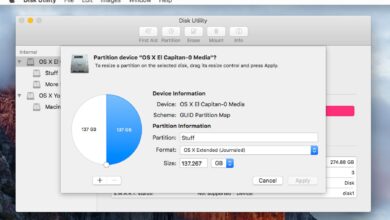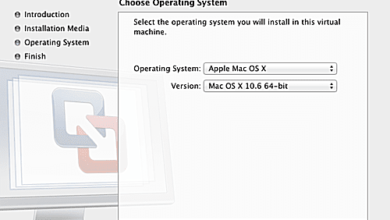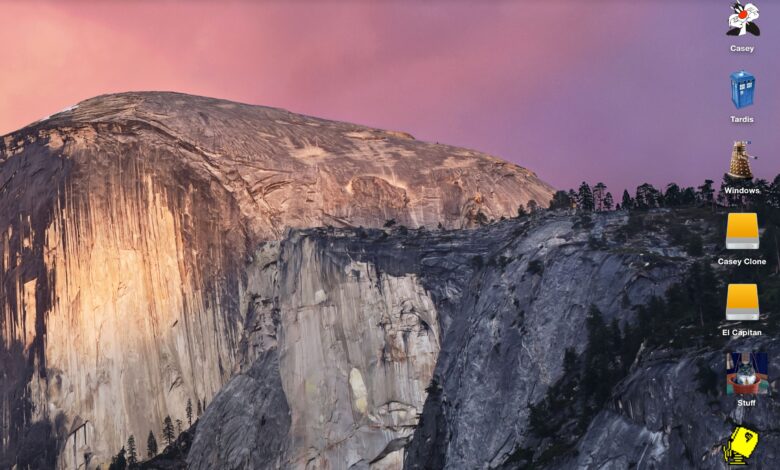
C’est le travail du Finder d’afficher le bureau et toutes ses icônes, y compris celles des périphériques de stockage. Le problème est qu’une installation par défaut d’OS X rend le bureau sans les icônes de lecteur. En fait, une installation par défaut laisse le bureau avec seulement le fond d’écran par défaut et rien d’autre.
Le raisonnement derrière ce réglage par défaut est probablement perdu dans l’histoire, bien que si l’on en croit les rumeurs, il a donné lieu à des discussions animées au sein du groupe de développement OS X d’Apple.
Dans les premières bêtas d’OS X Puma (10.1), les icônes de bureau pour le disque de démarrage étaient présentes, ne nécessitant aucune intervention de l’utilisateur pour les faire apparaître. Cette configuration par défaut qui incluait les icônes du lecteur de bureau a continué pendant un certain temps. Mais finalement, les développeurs qui préfèrent un bureau propre et épuré ont gagné la bataille, et l’affichage par défaut du Finder des icônes du lecteur et du serveur attaché a été désactivé.
La légende veut que le changement soit intervenu parce que Steve Jobs voulait qu’OS X ressemble davantage à iOS, qui n’avait aucun concept de stockage ou de périphériques attachés. Peut-être que dans l’esprit de Steve, si les souris à boutons multiples étaient trop nombreuses pour les utilisateurs, alors le fait de voir des icônes pour les périphériques de stockage connectés provoquerait une confusion générale.
Si vous aimez une approche minimaliste du bureau de votre Mac, alors tout est prêt ; vous n’avez rien à changer. Mais si vous préférez avoir un peu plus de contrôle sur votre bureau, et le personnaliser pour qu’il réponde à vos besoins, alors lisez ce qui suit.
Définition des icônes à afficher sur le bureau
Heureusement, il est facile de modifier les paramètres par défaut du Finder concernant l’affichage du bureau. En fait, vous pouvez spécifier les icônes du bureau que vous souhaitez voir apparaître en définissant simplement les préférences dans le Finder.
Cliquez sur le bureau ou ouvrir une fenêtre du Finder pour s’assurer que le Finder est actuellement l’application la plus utilisée.
Dans la barre de menu, sélectionnez Préférences de recherche.
Dans la fenêtre des préférences du Finder qui s’ouvre, cliquez sur le bouton Onglet général.
Vous verrez une liste d’appareils dont l’icône associée peut être affichée sur votre bureau :
Disques durs : Cela inclut les dispositifs internes, tels que les disques durs ou les SSD.
Disques externes : Tout dispositif de stockage connecté via l’un des ports externes de votre Mac, comme USB, FireWire ou Thunderbolt.
CD, DVD et iPods : Les supports éjectables, y compris les appareils optiques, ainsi que les iPods.
Serveurs connectés : Désigne tout dispositif de stockage en réseau ou système de fichiers en réseau utilisable par votre Mac.
Placez un cochez à côté des éléments que vous souhaitez afficher sur le bureau.
Fermez la fenêtre des préférences du Finder.
Les éléments sélectionnés s’affichent alors sur le bureau.
Vous n’êtes pas obligé de vous arrêter là ; vous pouvez personnaliser les icônes des périphériques de stockage pour utiliser à peu près n’importe quelle image.
Si vous préférez utiliser vos propres photos comme icônes, il existe un certain nombre d’applications qui convertissent votre photo préférée au format icône, que vous pouvez ensuite utiliser avec votre Mac.